1、在开始菜单上单击鼠标右键,选择【控制面板】;如果此处没有控制面板,请参阅: win10控制面板在哪?win10打开控制面板的方法大全
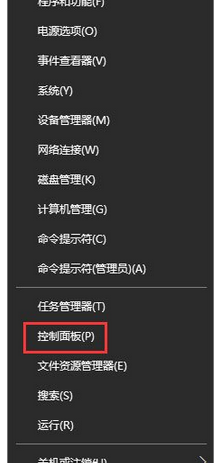
2、将控制面板右上角的查看方式修改为【大图标】,在下面点击【Realtek高清晰音频管理器】;

3、在右侧点击【插孔设置】按钮,如图:
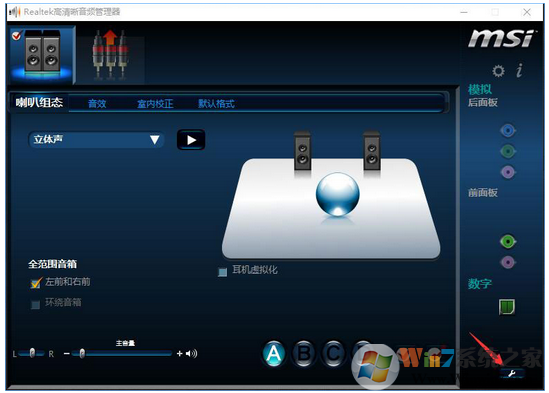
4、勾选【当插入设备时,开启自动弹出对话框】,点击确定保存设置即可。
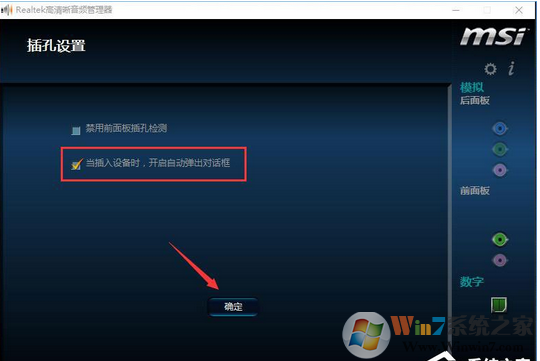
经过以上设置我们再插入耳机就会弹出对话框了。
总结:以上就是Win10系统插入耳机不会自动弹出对话框的解决方法,希望对大家有帮助。